(如何安装新硬盘win7)
前几天买了一个固态硬盘,打算换到旧电脑,让老树发芽。以前用的是机械硬盘,久而久之显得步履蹒跚。重新安装新系统可以清理垃圾,提高速度和稳定性,但必须重新安装一堆驱动程序和各种应用程序。关键是一些需要使用许可证的软件可能无法使用。因此,旧系统整体迁移。
适用性:只适用于同一台电脑的硬盘切换;MBR分区<空间2T内>系统(主要)win7以前及早期win10用MBR分区表)
原理:旧硬盘分区 -> 整体拷贝到 -> 新硬盘分区(即分区) -> 分区)
软件工具:Ghost、能启动电脑的U盘(通常使用PE,怎么制作PE启动盘?)
大概步骤:
用MBR新硬盘至少分为两个区域,第一个区域:600M(以前的系统100M也足够),不分配盘符;第二个分区:可以安装系统盘的空间(通常是C盘)。)大概步骤:用MBR新硬盘至少分为两个区域,第一个区域:600M(以前的系统100M也足够),不分配磁盘符号;第二个分区:可以安装系统磁盘的空间(通常是C磁盘)。分配后格式化,将第一个分区设置为活动分区。<此步此文略>设置BIOS第一个启动顺序:U盘/USB插入U盘(本文略),启动电脑插入新硬盘到USB插口启动Ghost软件(大小3M左右,网上没有下载,存储在启动U盘中)复制启动分区数据复制(即隐藏分区和第一分区)系统分区(即C盘、第二分区)(70G恢复大约需要1小时)BIOS之前的启动顺序(本文略)
详细步骤一
:拷贝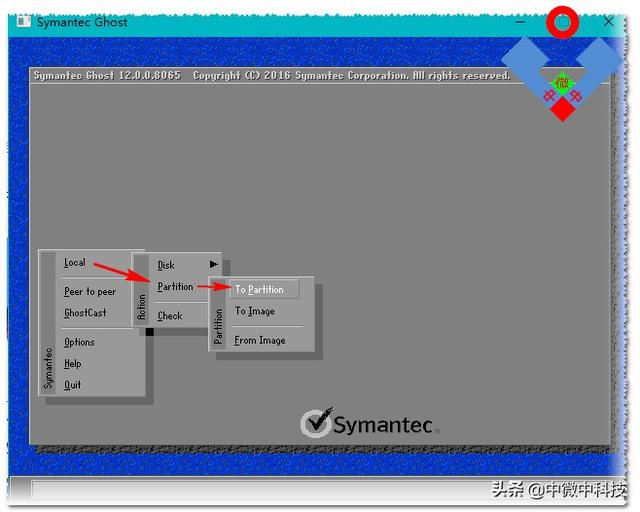 启动分区
启动分区(即隐藏分区、第一分区)
第一步:选择Local -> Partition -> To Patition
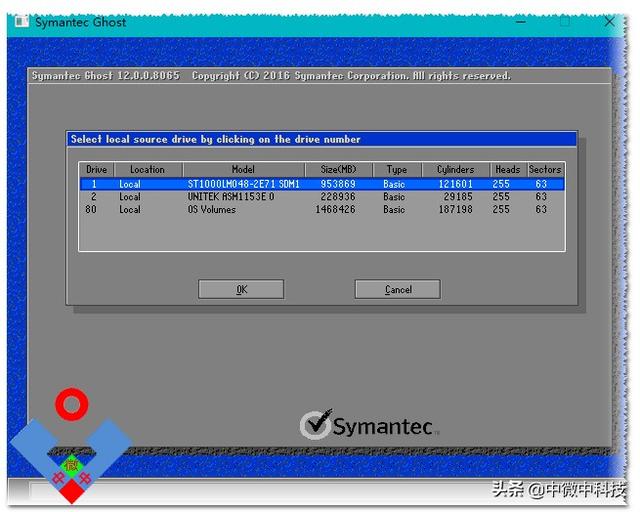
第二步:选择要复制的数据源(存储旧数据的硬盘)
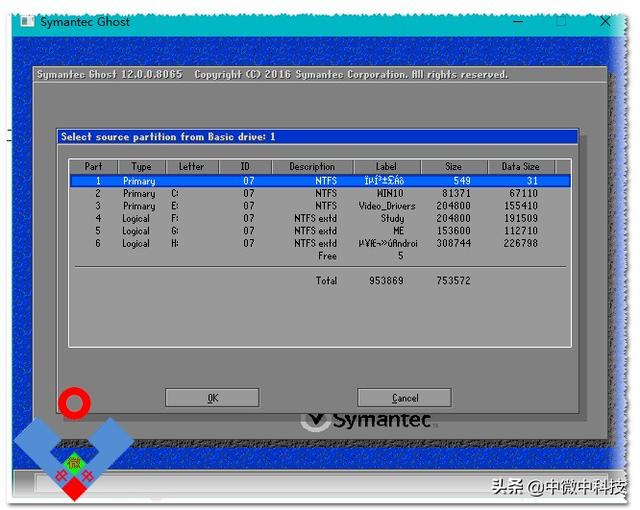 第三步
第三步:在数据源(旧硬盘)中选择数据源启动分区(即隐藏分区,后者称为第一分区C/D/E等盘),从这个盘中复制数据
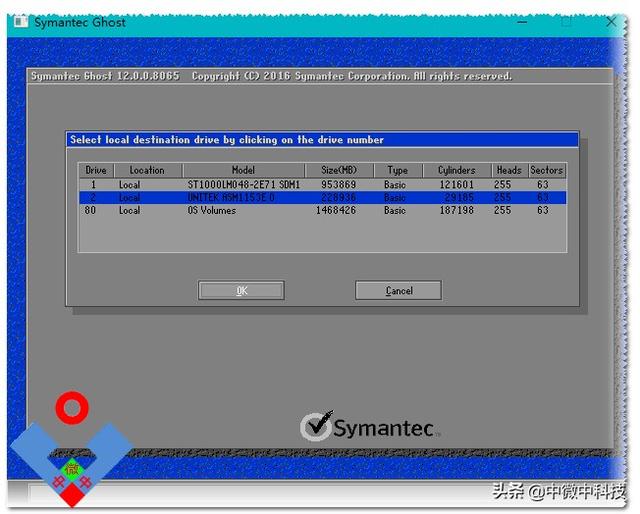
第四步:选择目标盘(新硬盘)
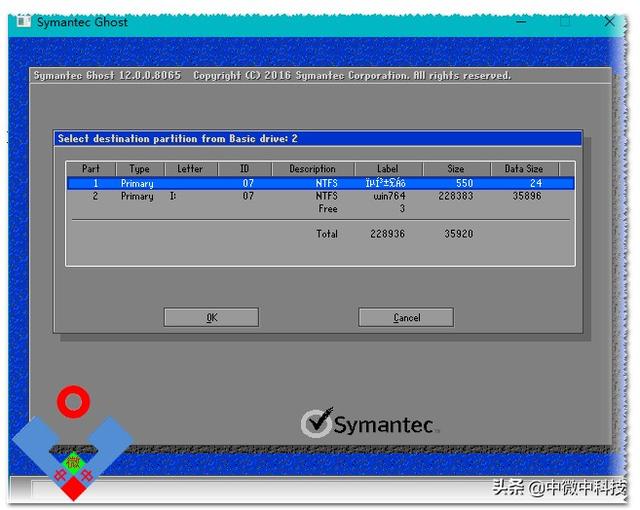 第五步
第五步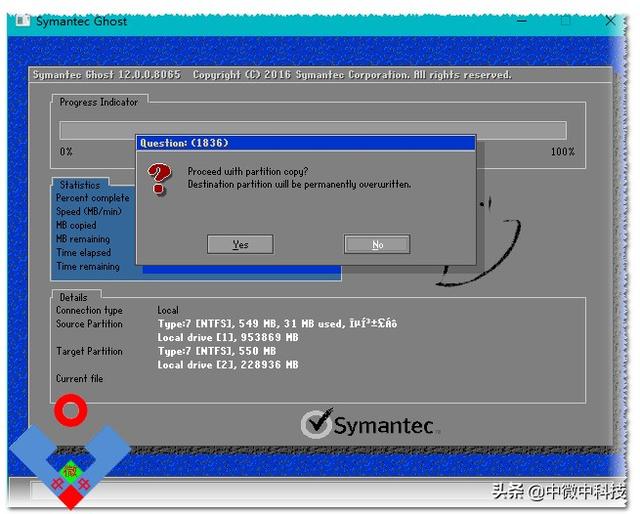 :在目标盘(新硬盘)中选择选择
:在目标盘(新硬盘)中选择选择启动
分区(即隐藏分区,新硬盘第一分区),从旧硬盘的第一分区复制的数据将存储在这里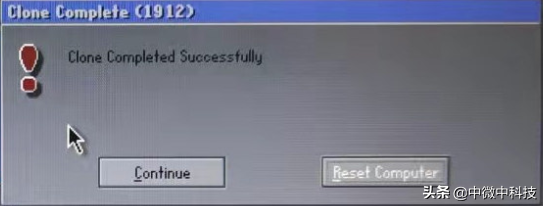
↑ 确认“Yes”
第六步:克隆完成
详细步骤二
:拷贝系统分区(即C盘、第二分区)
第一步:与前同第二步
:与前同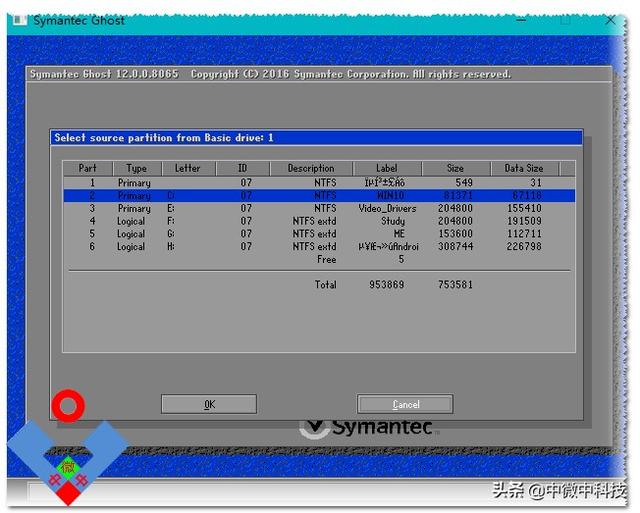 第三步
第三步:在数据源(旧硬盘)中选择数据源系统分区(即C盘,第二分区)
第四步
:与前同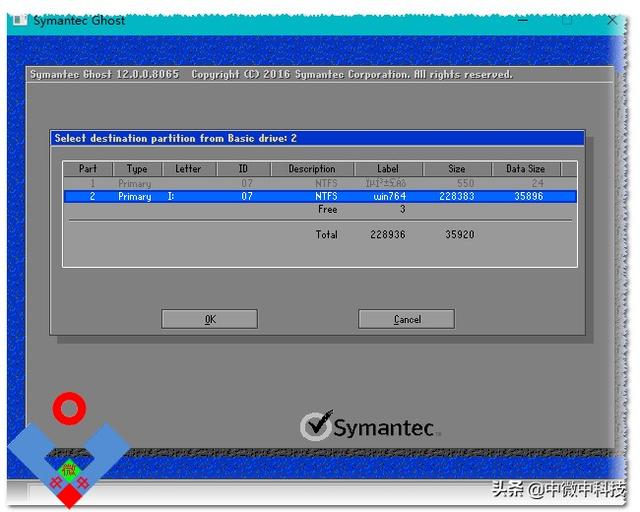 第五步
第五步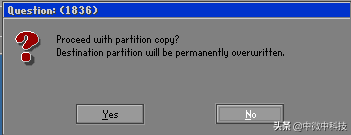 :在目标盘(新硬盘)中选择选择
:在目标盘(新硬盘)中选择选择系统
分区(即C盘,第二分区),旧硬盘的系统分区(C数据将存储在这里第六步
:与前同 切记注意:复制数据时千万不要选错复制方向,否则旧数据将永远消失!!!!切记!
切记注意:复制数据时千万不要选错复制方向,否则旧数据将永远消失!!!!切记!






